|
|
你是否经常会遇到以下的拦路虎,当你兴致勃勃地把调试好的程序发布到WEB服务器时,以下错误就出现了:
1、无法找到文件(404)白底黑字
2、没有权限访问该文件(403)白底黑字
3、直接弹出来一个要输入帐号密码的框框,然后你对着屏幕说:什么密码。
4、黄底黑字+红字的错误提示页(.Net)
5...
这些东东几乎占据了.Net+IIS搭建环境的绝大部分错误。
有时我们无意中覆盖一个“不起眼”的文件,上述错误就会蹦出来。碰巧该应用又是非常重要的应用,这足够让你接下来的一个小时冒冷汗。
不过光冒冷汗没用,引用一句话:错误不被你解决,你就有可能被错误解决。我们还是淡定下来解除这些错误吧。我们一项项的来:
1、无法找到文件(404)白底黑字
有以下这些可能性:
第一,你所访问的路径确实没有这个文件,或许你记错了位置,但它的确不存这个文件。解决办法:找到这个文件,去IIS所指向的目录中一层层找这个文件,并确认它存在。
第二,你的IIS没有认出来这个文件,没有该文件的解释器(IIS网站属性——主目录——配置——应用程序扩展)。IIS没有该程序的解释器,然后撒一个谎说没有这个文件。解决方法:打开(IIS网站属性——主目录——配置——应用程序扩展),添加应用程序的相关解释器。
第三,你有某个UrlRewrite在起作用,将你输入的URL给重定向到一个不存在的文件或目录。
。。。
2、没有权限访问该文件(403)白底黑字有以下这些可能性:
你的NTFS文件夹没有给予WEB用户读取的权限。解决方法:打开计算机管理——本地用户和组——用户——添加用户,在这里添加一个用户,请记住该用户不要属于任何组,如下图所示:

添加新的用户时,密码先用记事本打出来,添加完成后,记事本不要关闭,这个密码在IIS里配置时还需要用到一次.
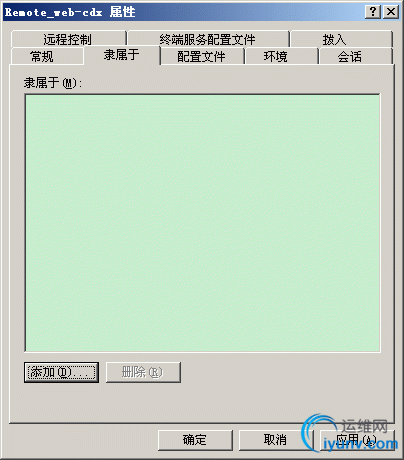
用户不需要属于任何组,不继承任何权限.
之后,我们开始给WEB文件夹赋予权限了.顺便提一下,给WEB文件夹配置权限这个步骤很重要,见过很多站点被黑都是因为文件夹权限设置不当,要么过大,要么根本没有一站一用户,有些站点直接给EveryOne用户最大权限,甚至有些站长认为NTFS磁盘格式"根本没用",直接把网站所在的磁盘做成FAT32的,还有很多的虚拟主机商为了图省事,虽然做到了一站一户(软件生成),但是配置的权限过高,因为配置低权限有时候会出现运行故障....后果可想而知.我们遇到问题不要慌,特别是安全的问题.
配置文件夹权限的操作方式是:在WEB文件夹上点右键,选择属性——安全;
为了安全,我们要保证网站文件夹的初始权限状态是这样的:

为防止逐步提权。网站所在磁盘及该磁盘中所有下属文件夹,除了你用于远程登录的最高管理员,其它的统统去掉。
我们要向该文件夹添加2个用户权限:一个是刚刚添加的用户,用于WEB访问该文件夹,一个是系统内置用户Network Service,用于.net组件在本机运行时访问。
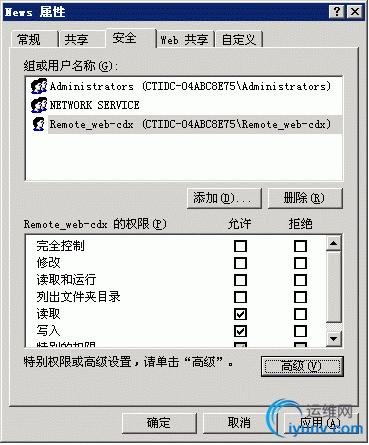
给文件夹添加用户的方法之一是单击“添加”——“高级”——“立即查找”,从结果列表中选择目标用户。
添加这些用户进入列表之后,还不算完,点击“高级”,然后选择某个用户,点击“编辑”,给这个用户分配权限,要说的东西限于篇幅,在这里我只给2点参考意见:
(1)WEB文件夹的权限再大也不能大过这个底线:如下图所示:


请记住,“完全控制”,“遍历文件夹/运行文件”,“更改权限”,“取得所有权”这四个权限绝不能赋给WEB用户。
(2)请根据需要给子文件夹配置各种不同的权限。例如:给用于上传文件的文件夹写入、删除等一系列权限,但为防止用户通过程序本身的上传机制上传木马,则应该在IIS中配置该文件夹执行权限为“无”:


程序中合法上传文件的文件夹请设置执行权限为“无”
3、直接弹出来一个要输入帐号密码的框框

这个问题其实很简单,第二点中就有介绍,因为我们把WEB文件夹的权限给了自定义的用户,从而导致IIS的默认用户失去了该权限,我们打开IIS,在目标网站上点击右键——属性——目录安全性——身份验证和访问控制栏点“编辑”,出来如下对话框:
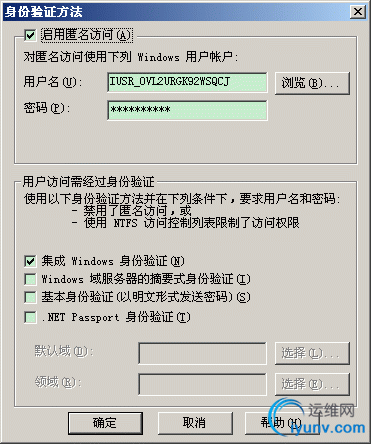
IIS有默认的用户名设置,所以我们要重新配置。
点击“浏览”,选择我们在第二步中新建的WEB用户,然后粘帖记事本中存放的密码,点击确定之后还要再粘帖一次,确定就可以了。
现在刷新页面看看,应该可以正常浏览了。
4、黄底黑字+红字的错误提示页
.net的所有错误如果没有被重定向到自定义页,所有的程序级错误都是诸如黄底+黑字或红字的错误信息,因为太常见,我就不截图浪费资源了,在这里,我只讲一下关于环境的,“Web应用程序当前不可用”,请打开IIS,有两个地方要修改:
1、右键网站属性,选择Asp.Net选项卡,在版本里选择正确的版本。
2、IIS主窗体左侧的“WEB服务扩展”中,选择相应的ASP.net扩展,并点击“允许”。
因为时间关系,且这篇文章老被意外打断,并且搜集证据,居然花了四天时间,效率可见相当之低!
以上四点,只是本人干活多年遇到的.Net+IIS环境主要环境问题汇总。希望大家多补充,不当之处恳请批评指正。
您可以转载本文,但请标明出处http://www.iyunv.com/CoreCaiNiao/archive/2011/08/01/2123991.html |
|
|